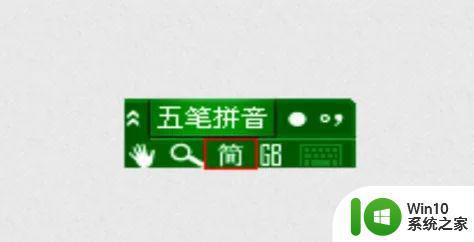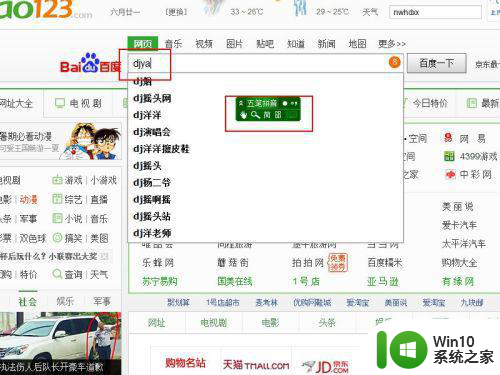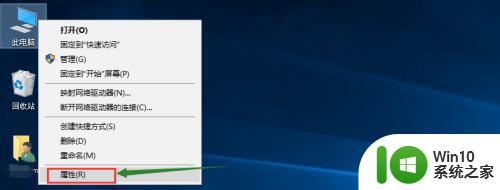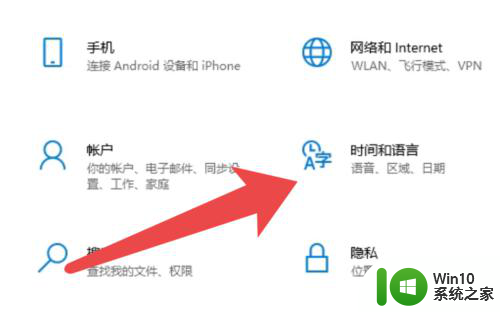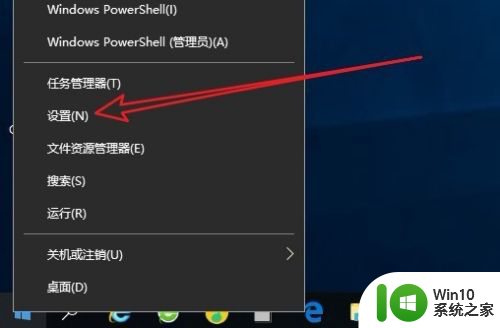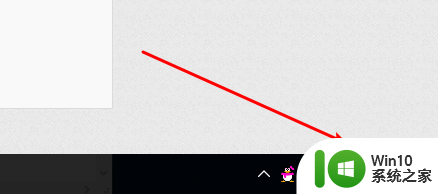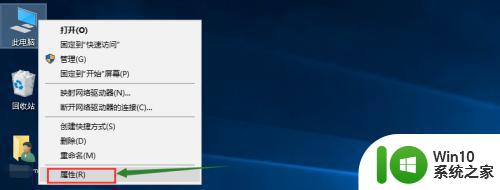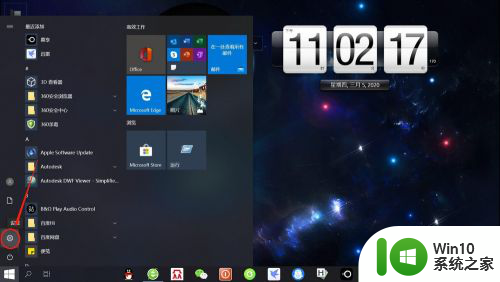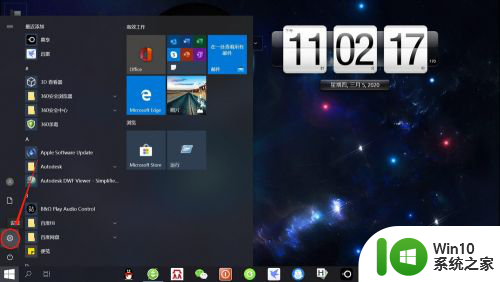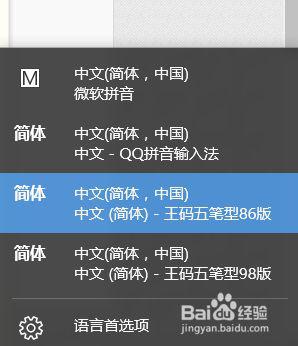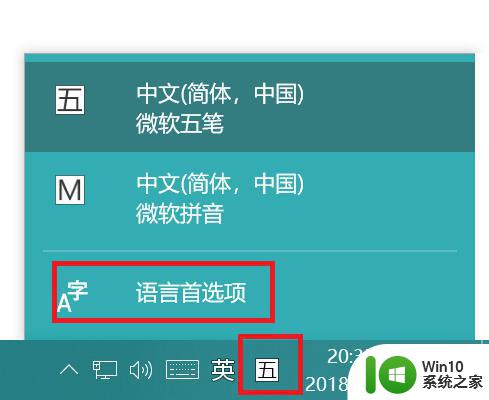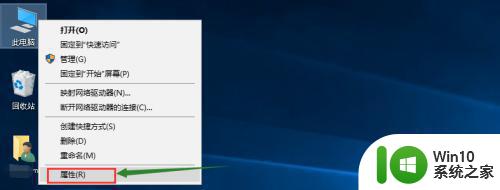win10 极点五笔 windows10如何设置极点五笔输入法
更新时间:2024-04-03 14:07:11作者:yang
Win10极点五笔输入法是一款非常实用的输入工具,可以帮助用户快速、准确地输入中文字符,想要在Windows10上设置极点五笔输入法,首先需要下载安装对应的输入法软件,并进行相应的设置。接下来我们将详细介绍如何在Win10系统上设置极点五笔输入法,让您在日常使用中更加高效便捷地输入文字。
步骤如下:
1.开始菜单点击搜索按钮输入控制面板字样,点击语言按钮。
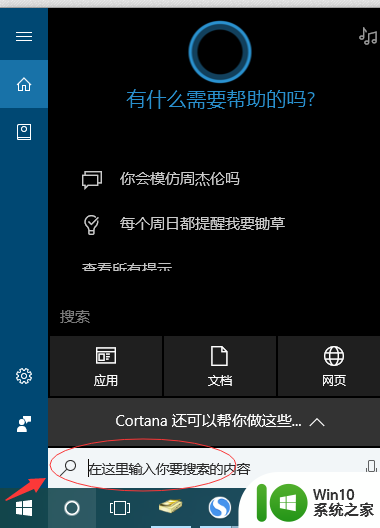
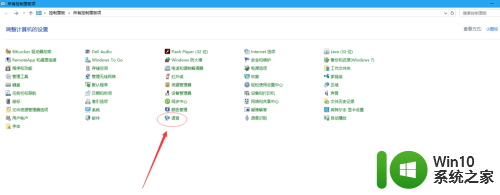
2.在语言选项界面---更改语言首选项下点击选项按钮。
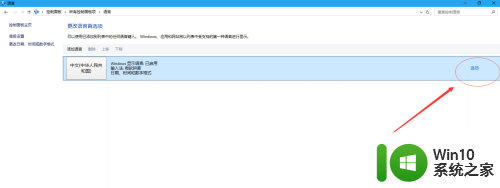
3.在语言选项界面输入法栏下点击添加输入法按钮。
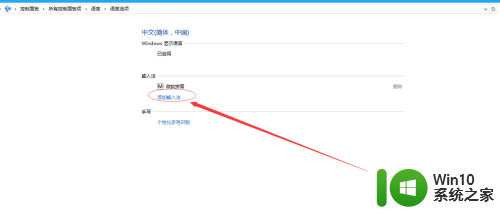
4.在语言选项---输入法界面添加输入法下选中微软五笔点击添加按钮。
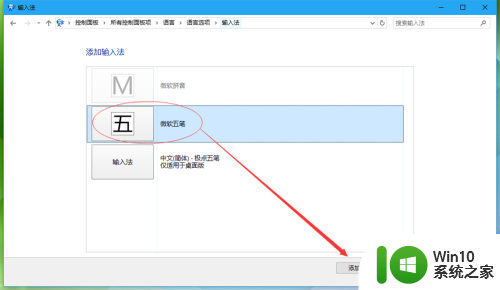
5.在语言选项界面输入法栏下可以看见已经添加成功的微软五笔输入法,点击保存按钮。
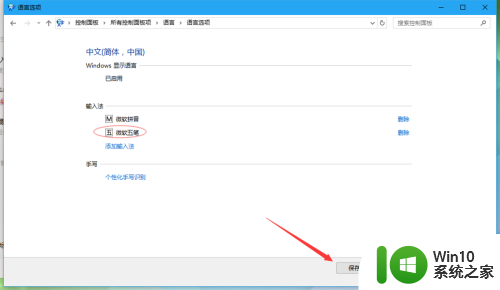
6.点击任务栏右侧的简体按钮即可看到已经添加成功的极点五笔输入法。
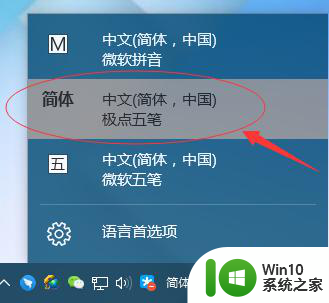
以上就是win10 极点五笔的全部内容,有需要的用户可以按照以上步骤进行操作,希望能对大家有所帮助。